È possibile disinstallare la maggior parte dei componenti aggiuntivi di Firefox dalla pagina addons manager nel browser web. Tutto quello che dovete fare è digitare about:addons nella barra degli indirizzi e toccare il tasto invio per aprire la pagina.
Un clic su Rimuovi accanto a un componente aggiuntivo lo disinstalla dal browser. Potrebbe essere necessario riavviare il browser in seguito a seconda del componente aggiuntivo per completare il processo, ma il componente aggiuntivo è stato rimosso completamente dal browser Web al riavvio di Firefox.
Alcuni componenti aggiuntivi d’altra parte non mostrano affatto un’opzione di rimozione nel gestore addons. La maggior parte dei componenti aggiuntivi che non è possibile disinstallare dal browser sono chiamati estensioni globali.
Vengono installati da fonti di terze parti, ad esempio quando si installa o si aggiorna il software di sicurezza o un’altra applicazione sul sistema. Babylon Toolbar è un’estensione di esempio in quanto è spesso collegata alle installazioni software.
Disinstalla Firefox Add-ons senza pulsante Rimuovi
La maggior parte delle estensioni sono installate nella directory estensioni della cartella profilo Firefox. Ti suggerisco di iniziare da lì per vedere se l’estensione che vuoi rimuovere da Firefox è elencata lì.
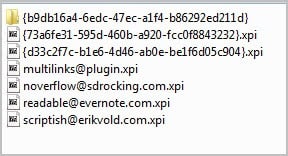
Uno dei modi più semplici per scoprire dove si trova è quello di digitare about:support nella barra degli indirizzi del browser e premere invio. La pagina che si apre elenca un’opzione per aprire la cartella del profilo in “nozioni di base sull’applicazione” nella parte superiore.
È possibile incorrere in due problemi quando si guarda l’elenco dei componenti aggiuntivi del browser installati. In primo luogo, che le estensioni a volte installano con nomi criptici in modo che possa essere difficile identificarli, e in secondo luogo, che non si può trovare l’estensione che si desidera disinstallare elencati qui.
Il modo più semplice per identificare i componenti aggiuntivi qui è caricarli in software di archiviazione come 7-zip. Fare doppio clic su Installa.rdf in seguito e cercare il nome lì.
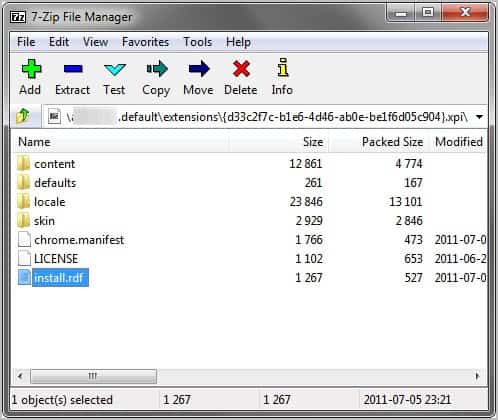
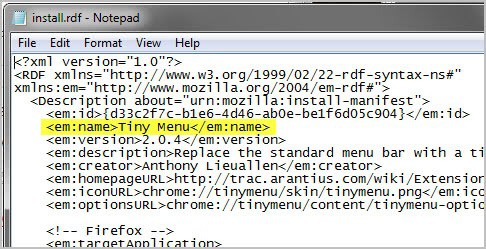
Alcune estensioni sono già decompresse in una cartella. Basta aprire la cartella dell’estensione in quel caso e fare doppio clic su Installa.file rdf in là per identificare il suo nome.
È tuttavia probabile che non si veda l’estensione che non è possibile rimuovere nella directory.
Estensioni globali
Le estensioni globali possono essere installate in qualsiasi directory. La cartella più probabile è la cartella estensioni nella cartella di installazione di Firefox. Questo è di solito C:\Programmi (x86)\Mozilla Firefox \ estensioni per sistemi operativi Windows a 64 bit e C:\Program File \ Mozilla Firefox \ estensioni per sistemi a 32 bit. Tenete a mente però che è possibile installare Firefox in qualsiasi directory. Gli utenti di Firefox portatile devono aprire la cartella Estensioni sotto il percorso portatile.
Ripetere i passaggi descritti sopra per identificare tutte le estensioni elencate qui.
La terza e ultima opzione è il Registro di Windows. È possibile trovare informazioni sull’estensione nelle seguenti due chiavi di registro:
- HKEY_CURRENT_USER \ Software \ Mozilla \ Firefox \ Extensions \
- HKEY_LOCAL_MACHINE \ Software \ Mozilla \ Firefox \ Extensions\
Utilizzare il collegamento Windows-r per visualizzare la casella esegui. Inserisci regedit e premi invio. Passare alle chiavi nel Registro di Windows e verificare se le estensioni sono elencate lì.
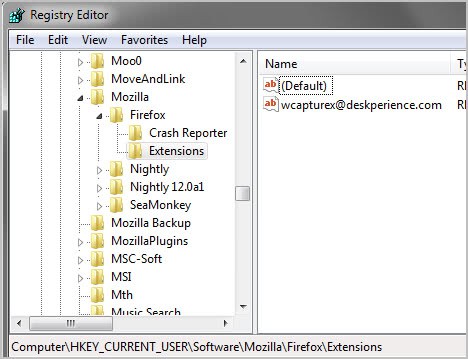
Le informazioni che troverai includono il percorso dell’estensione.

Eseguire prima il backup della chiave di Registro selezionando File > Esporta. Aprire Esplora risorse e accedere alla directory dell’estensione. Backup che directory pure, prima di eliminare sia la directory e la chiave di registro che si collega ad esso. Ripetere il passaggio per tutte le estensioni che si desidera eliminare.
Si prega di notare che è necessario chiudere Firefox prima di iniziare a eliminare le estensioni sul sistema in questo modo.
Se segui il metodo, dovresti essere in grado di eliminare qualsiasi estensione che non puoi disinstallare dall’interfaccia del browser.
Sommario
Per riassumere tutto ciò che è stato detto: